DavicalデータベースとDBユーザーの作成
Davicalデータベース
(1)DavicalデータベースとDBユーザーの作成
DavicalをインストールするとDAViCAL用の初期化スクリプトが配布されるので、こちらを使用してデータベースとユーザーを作成していきます。
まず、初期化スクリプトのあるディレクトリごと、「/usr/local/pgsql/data/」配下にコピーし、所有者及びグループ所有者権限を変更します。
# chown -R postgres.postgres /usr/local/pgsql/data/dba ← 所有者及びグループ所有者権限を「postgres」に変更
「postgres」ユーザーでログインし、初期化スクリプトを実施します。
$ cd data/dba ← 「data/dba」ディレクトリに移動
$ ./create-database.sh ← 「create-database.sh」スクリプトを実施
Supported locales updated.
Updated view: dav_principal.sql applied.
CalDAV functions updated.
RRULE functions updated.
Database permissions updated.
NOTE
====
* The password for the ‘admin’ user has been set to ‘d2CxWen1’Thanks for trying DAViCal! Check in /usr/share/doc/davical/examples/ for
some configuration examples. For help, visit #davical on irc.oftc.net.
もし、以下のようなエラーが出た場合には、設定等を確認してください。
* * * * ERROR * * * *
The database administration utility failed. This may be due to database
permissions for the davical_dba user, or because the Perl DBD::Pg or YAML
libraries are not available.
Check that your pg_hba.conf allows the davical_dba user to connect to the
database (and make sure you’ve reloaded PostgreSQL since changing that).
Also see: http://wiki.davical.org/w/Install_Errors/No_Perl_YAML
Apache・Davicalの設定
Apache
(1)Apacheの設定
ApacheにDavical用の設定をする必要があります。
まず、Davical用の設定ファイルを作成します。
作成内容の中身
Alias /davical “/usr/share/davical/htdocs/”
<Directory “/usr/share/davical/htdocs”>
Options Indexes FollowSymLinks
AllowOverride None
Order allow,deny
Allow from all
php_value include_path “/usr/local/lib/php:/usr/share/davical/inc:/usr/share/awl/inc:/usr/share/davical/locale”
php_value magic_quotes_gpc 0
php_value register_globals 0
php_value error_reporting “E_ALL & ~E_NOTICE”
php_value default_charset “utf-8”
DirectoryIndex index.php
次に、Davical用の設定を読み込むように、Apacheの設定ファイルに追記します。
追記内容の中身(最後の行)
Apacheの設定ファイルを変更したのでApacheの再起動を行います。
(2)Davicalの設定
DAViCalの設定ファイルを作成します。
設定ファイルを保存する場所は、「/etc/davical/」ディレクトリで、ファイル名は「config.php」を作成し、次の内容を記載します。
新規作成内容の中身
// $c->sysabbr = ‘rscds’;
// $c->admin_email = ‘root@localhost’;
// $c->system_name = “Really Simple CalDAV Store”;
// $c->collections_always_exist = true;
// $c->enable_row_linking = true;
//$c->default_locale = en_US.UTF-8;
$c->locale_path = ‘/usr/share/davical/locale’;
$c->default_locale = ‘ja_JP.UTF-8’;
$c->pg_connect[] = ‘dbname=davical port=5432 user=davical_app’;
$c->readonly_webdav_collections = FALSE;
$c->writable_dav_collections = TRUE;
?>
全ての設定が終わったら、URLにアドレス「http://(IPアドレス)/davical/」もしくは「http://(ドメイン名)/davical/」を、
入力しアクセスできるか確認してください。
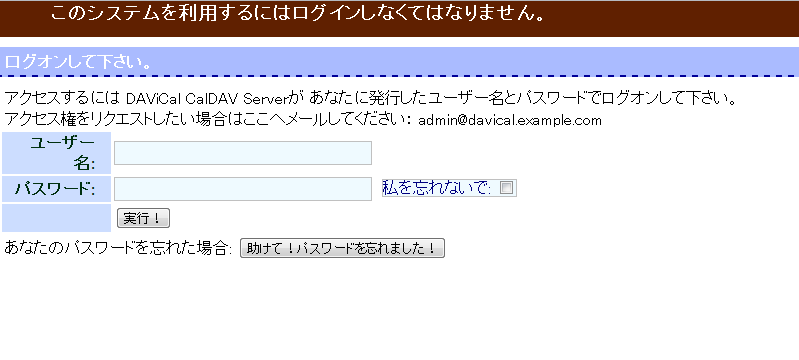
[clearboth]









